Créer ou modifier un rôle de sécurité pour gérer l’accès
Note
Si vous avez activé le Mode Unified Interface uniquement, avant d’utiliser les procédures décrites dans cet article, procédez comme suit :
- Sélectionner Paramètres (
 ) dans la barre de navigation.
) dans la barre de navigation. - Sélectionnez Paramètres avancés.
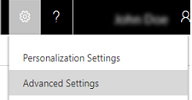
Vous pouvez créer des rôles de sécurité pour répondre aux modifications des besoins de l’entreprise ou vous pouvez modifier les privilèges associés à un rôle de sécurité existant.
Si vous devez sauvegarder vos modifications de rôle de sécurité, ou exporter des rôles de sécurité pour les utiliser dans une autre implémentation de Dynamics 365 Customer Engagement (on-premises), vous pouvez les exporter dans le cadre de l’exportation des personnalisations. Pour plus d’informations, voir Exporter vos personnalisations en tant que solution
Créer un rôle de sécurité
Assurez-vous de disposer du rôle de sécurité Administrateur système ou Personnalisateur de système ou d’autorisations équivalentes.
Vérification de votre rôle de sécurité
Suivez les étapes de la section Affichage de votre profil utilisateur.
Vous ne disposez pas des autorisations appropriées ? Contactez votre administrateur système.
Accédez à Paramètres>Sécurité.
Cliquez sur Rôles de sécurité.
Dans la Actions, cliquez sur Nouveau.
Définissez les privilèges sous chaque onglet.
Pour modifier le niveau d’accès d’un privilège, cliquez sur le symbole jusqu’à ce que le symbole de votre choix soit affiché. Les niveaux d’accès possibles dépendent du type d’enregistrement, à savoir propriété de l’organisation ou propriété de l’utilisateur.
Astuce
Pour faire défiler les niveaux d’accès, vous pouvez également cliquer sur l’en-tête de colonne de privilège ou sur le type d’enregistrement à plusieurs reprises.
Il existe un ensemble minimal de privilèges requis pour que le nouveau rôle de sécurité soit utilisé - voir ci-dessous Privilèges minimum pour les tâches courantes.Lorsque vous avez configuré le rôle de sécurité, dans la barre d’outils, cliquez ou appuyez sur Enregistrer et fermer.
Créer un rôle de sécurité par Copier un rôle
Assurez-vous de disposer du rôle de sécurité Administrateur système ou Personnalisateur de système ou d’autorisations équivalentes.
Vérification de votre rôle de sécurité
Suivez les étapes de la section Affichage de votre profil utilisateur.
Vous ne disposez pas des autorisations appropriées ? Contactez votre administrateur système.
Accédez à Paramètres>Sécurité.
Cliquez sur Rôles de sécurité.
Cliquez sur le rôle de sécurité que vous voulez copier.
Dans la barre d’outils Actions, cliquez sur Copier un rôle.
Entrez le nom du nouveau rôle, activez la case à cocher Ouvrir le nouveau rôle de sécurité après la copie.
Cliquez sur le bouton OK.
Lorsque l’opération Copie du rôle est terminée, accédez à chaque onglet, c.-à-d. Enregistrements principaux, Gestion d’entreprise, Personnalisation, etc.
Définissez les privilèges sous chaque onglet.
Astuce
Pour faire défiler les niveaux d’accès, vous pouvez également cliquer sur l’en-tête de colonne de privilège ou sur le type d’enregistrement à plusieurs reprises.
Il existe un ensemble minimal de privilèges requis pour que le nouveau rôle de sécurité soit utilisé - voir ci-dessous Privilèges minimum pour les tâches courantes.
Modifier un rôle de sécurité
Avant de modifier un rôle de sécurité existant, vérifiez que vous avez compris les principes de l’accès aux données. Plus d’informations : Contrôle de l’accès aux données
Note
Vous ne pouvez pas modifier le rôle de sécurité Administrateur système. Pour créer un rôle de sécurité semblable au rôle de sécurité Administrateur système, copiez ce dernier, puis apportez des modifications au nouveau rôle.
Assurez-vous de disposer du rôle de sécurité Administrateur système ou Personnalisateur de système ou d’autorisations équivalentes.
Vérification de votre rôle de sécurité
Suivez les étapes de la section Affichage de votre profil utilisateur.
Vous ne disposez pas des autorisations appropriées ? Contactez votre administrateur système.
Accédez à Paramètres>Sécurité.
Cliquez sur Rôles de sécurité.
Dans la liste des rôles de sécurité, double-cliquez ou appuyez sur un nom pour ouvrir la page associée à ce rôle de sécurité.
Définissez les privilèges sous chaque onglet.
Pour modifier le niveau d’accès d’un privilège, cliquez sur le symbole jusqu’à ce que le symbole de votre choix soit affiché. Les niveaux d’accès possibles dépendent du type d’enregistrement, à savoir propriété de l’organisation ou propriété de l’utilisateur.
Astuce
Pour faire défiler les niveaux d’accès, vous pouvez également cliquer sur l’en-tête de colonne de privilège ou sur le type d’enregistrement à plusieurs reprises.
Il existe un ensemble minimal de privilèges requis pour que le nouveau rôle de sécurité soit utilisé - voir ci-dessous Privilèges minimum pour les tâches courantes.Lorsque vous avez configuré le rôle de sécurité, dans la barre d’outils, cliquez ou appuyez sur Enregistrer et fermer.
Privilèges minimum pour les tâches courantes
Il est utile de connaître les privilèges minimum nécessaires pour certaines tâches courantes. Cela signifie qu’un utilisateur doit disposer d’un rôle de sécurité avec ces privilèges pour exécuter les applications.
Nous avons créé une solution que vous pouvez importer et qui offre un rôle de sécurité avec les privilèges minimum requis.
Commencez par télécharger la solution depuis le centre de téléchargement : Rôle de sécurité de privilège minimum Dataverse.
Ensuite, suivez les instructions pour importer la solution : Importer, mettre à jour et exporter des solutions.
Lorsque vous importez la solution, cela crée le rôle Utiliser les applications avec prv min que vous pouvez copier (consultez : Créer un rôle de sécurité via Copier un rôle). Lorsque l’opération Copier le rôle est terminée, accédez à chaque onglet, c.-à-d. Enregistrements principaux, Gestion d’entreprise, Personnalisation, etc., et définissez les privilèges appropriés.
Important
Vous devez essayer la solution dans un environnement de développement avant d’effectuer l’importation dans un environnement de production.
En se connectant sur Customer Engagement (on-premises) :
Attribuez le rôle de sécurité d’utilisation des applications avec prv min ou une copie de ce rôle de sécurité à votre utilisateur.
Pour générer une grille d’entité (c’est-à-dire, pour afficher des listes d’enregistrements et d’autres données), attribuez les privilèges suivants sur l’onglet Enregistrements principaux : Lire vue enregistrée, Créer, lire et écrire les paramètres d’interface utilisateur d’entité utilisateur et attribuez le privilège suivant sous l’onglet Gestion d’entreprise : Lire Utilisateur
En se connectant sur Dynamics 365 for Outlook :
Pour générer la navigation pour Customer Engagement (on-premises) et tous les boutons Customer Engagement (on-premises) : attribuez le rôle de sécurité d’utilisation des applications avec prv min ou une copie de ce rôle de sécurité à votre utilisateur
Pour générer une grille d’entité : attribuer un privilège Lecture sur l’entité
Pour générer les entités : attribuer un privilège Lecture sur l’entité
Déclarations de confidentialité
Les utilisateurs disposant d’une licence Dynamics 365 Online dotés de rôles de sécurité spécifiques (Directeur général, dirigeant d’entreprise, directeur commercial, vendeur, administrateur système, personnalisateur de système et directeur de division) sont automatiquement autorisés à accéder au service à l’aide de Dynamics 365 pour téléphones et d’autres clients.
Un administrateur a le contrôle total (au niveau du rôle de sécurité utilisateur ou de l’entité) sur la possibilité d’accès et sur le niveau d’accès autorisé associé au téléphone client. Les utilisateurs peuvent ensuite accéder à Dynamics 365 (online) à l’aide de Dynamics 365 pour téléphones, et les données client sont mises en cache sur l’appareil qui exécute le client spécifique.
Selon les paramètres spécifiques aux niveaux de sécurité utilisateur et d’entité, les types de données client qui peuvent être exportées depuis Dynamics 365 (online) et mises en cache sur l’appareil de l’utilisateur comprennent les données d’enregistrement, les métadonnées d’enregistrement, les données d’entité, les métadonnées d’entité et la logique métier.
Dynamics 365 for Customer Engagement pour tablettes et téléphones et Project Finder pour Project Finder pour Dynamics 365 (« l’Application ») permettent aux utilisateurs d’accéder à leur instance Microsoft Dynamics CRM ou Dynamics 365 for Customer Engagement depuis leur tablette et téléphone. Pour proposer ce service, l’application traite et stocke des informations, telles que les informations d’identification de l’utilisateur et les données traitées par l’utilisateur dans Microsoft Dynamics CRM ou Dynamics 365 for Customer Engagement. L’application est proposée pour une utilisation exclusive par les utilisateurs finaux des clients Microsoft, lesquels sont des utilisateurs autorisés de Microsoft Dynamics CRM ou Dynamics 365 for Customer Engagement. L’application traite les informations de l’utilisateur pour le compte du client Microsoft concerné ; et Microsoft peut divulguer des informations traitées par l’application afin qu’elles soient visibles pour l’organisation qui donne accès à Microsoft Dynamics CRM ou Dynamics 365 for Customer Engagement. Microsoft n’utilise pas à d’autres fins les informations que les utilisateurs traitent via l’Application.
Si les utilisateurs utilisent l’application pour se connecter à Microsoft Dynamics CRM (en ligne) ou à Dynamics 365 for Customer Engagement, en installant l’application, ils acceptent de transmettre l’ID attribué à leur organisation, l’ID attribué à l’utilisateur final, ainsi que l’ID d’appareil à Microsoft afin d’activer les connexions entre plusieurs appareils ou d’améliorer Microsoft Dynamics CRM (en ligne), Dynamics 365 for Customer Engagement ou l’application.
Emplacement des données. Si des utilisateurs demandent et activent des services ou des fonctionnalités de localisation dans l’Application, celle-ci peut alors collecter et utiliser des données précises concernant leur emplacement. Les données d’emplacement précises peuvent se composer des données du système de positionnement global (GPS), ainsi que des données d’identification de tours de télécommunication et de hotspots WiFi proches. L’application peut envoyer des données de localisation vers Microsoft Dynamics CRM ou Dynamics 365 for Customer Engagement. L’application peut envoyer des données de localisation vers Bing Maps et d’autres services de cartographie tiers, tels que Google Maps et Apple Maps, un utilisateur désigné dans le téléphone de l’utilisateur pour traiter les données de localisation de ce dernier dans l’application. Les utilisateurs peuvent désactiver les services ou les fonctionnalités de localisation ou désactiver l’accès à l’Application à l’emplacement de l’utilisateur en arrêtant le service de localisation ou en arrêtant l’accès au service de localisation de l’Application. L’utilisation de Bing Cartes par les utilisateurs est régie par les Conditions d’utilisation d’utilisateur final Bing Cartes disponibles sur https://go.microsoft.com/?linkid=9710837 et la déclaration de confidentialité Bing Cartes disponible sur https://go.microsoft.com/fwlink/?LinkID=248686. L’usage que font les utilisateurs des services de mappage tiers et les informations que ceux-ci leur fournissent sont régis par les contrats de licence d’utilisateur final et les déclarations de confidentialité associés à chaque service. Les utilisateurs doivent lire attentivement ces conditions et les autres déclarations de confidentialité de l’utilisateur final.
L’application peut inclure des liens vers d’autres services Microsoft et tiers dont les pratiques en matière de confidentialité et de sécurité peuvent différer de celles mises en œuvre par Microsoft Dynamics CRM ou Dynamics 365 for Customer Engagement. SI DES UTILISATEURS ENVOIENT DES DONNÉES À D’AUTRES SERVICES MICROSOFT OU TIERS, CELLES-CI SERONT RÉGIES PAR LEURS DÉCLARATIONS DE CONFIDENTIALITÉ RESPECTIVES. Pour éviter tout doute, les données partagées en dehors de Microsoft Dynamics CRM ou de Dynamics 365 for Customer Engagement ne sont pas couvertes par le ou les accords Microsoft Dynamics CRM ou Dynamics 365 for Customer Engagement des utilisateurs, ou le Centre de gestion de la confidentialité Microsoft Dynamics applicable. Microsoft encourage les utilisateurs à passer en revue ces autres déclarations de confidentialité.
Les utilisateurs disposant d’une licence Dynamics 365 Online dotés de rôles de sécurité spécifiques (Directeur général, dirigeant d’entreprise, directeur commercial, vendeur, administrateur système, personnalisateur de système et directeur de division) sont automatiquement autorisés à accéder au service à l’aide de Dynamics 365 pour tablettes et d’autres clients.
Un administrateur a le contrôle total (au niveau du rôle de sécurité utilisateur ou de l’entité) sur la possibilité d’accès et sur le niveau d’accès autorisé associé à la tablette cliente. Les utilisateurs peuvent ensuite accéder à Dynamics 365 (online) à l’aide de Dynamics 365 pour tablettes, et les données client sont mises en cache sur l’appareil qui exécute le client spécifique.
Selon les paramètres spécifiques aux niveaux de sécurité utilisateur et d’entité, les types de données client qui peuvent être exportées depuis Dynamics 365 (online) et mises en cache sur l’appareil de l’utilisateur comprennent les données d’enregistrement, les métadonnées d’enregistrement, les données d’entité, les métadonnées d’entité et la logique métier.
Si vous utilisez Microsoft Dynamics 365 for Outlook, lorsque vous vous déconnectez, une copie des données sur lesquelles vous travaillez est créée et stockée sur votre ordinateur local. Les données sont transférées de Dynamics 365 (online) vers votre ordinateur à l’aide d’une connexion sécurisée et un lien est maintenu entre la copie locale et Dynamics 365 Online. La prochaine fois que vous vous connecterez à Dynamics 365 (online), les données locales seront synchronisées avec Dynamics 365 (online).
Un administrateur détermine si les utilisateurs d’une organisation sont autorisés ou non à utiliser Microsoft Dynamics 365 for Outlook hors connexion à l’aide des rôles de sécurité.
Les utilisateurs et les administrateurs peuvent configurer les entités téléchargées via la synchronisation hors connexion à l’aide du paramètre Filtres de synchronisation de la boîte de dialogue Options. Les utilisateurs et les administrateurs peuvent également configurer les champs téléchargés (et chargés) à l’aide du paramètre Options avancées de la boîte de dialogue Filtres de synchronisation.
Si vous utilisez Dynamics 365 (online), lorsque vous utilisez la fonctionnalité Synchronisation avec Outlook, les données Dynamics 365 que vous synchronisez sont « exportées » vers Outlook. Un lien est maintenu entre les informations contenues dans Outlook et celles de Dynamics 365 (online) afin qu’elles restent également actuelles. La synchronisation avec Outlook ne télécharge que les ID d’enregistrement Dynamics 365 à utiliser lorsqu’un utilisateur essaie de suivre et de définir un élément Outlook. Les données de la société ne sont pas stockées sur l’appareil.
Un administrateur détermine si les utilisateurs de votre organisation sont autorisés à synchroniser des données Dynamics 365 avec Outlook à l’aide des rôles de sécurité.
Si vous utilisez Microsoft Dynamics 365 (online), l’exportation de données vers une feuille de calcul statique crée une copie locale des données exportées et l’enregistre sur votre ordinateur. Les données sont transférées de Dynamics 365 (online) sur votre ordinateur à l’aide d’une connexion sécurisée et aucune connexion n’est maintenue entre cette copie locale et Dynamics 365 (online).
Lorsque vous exportez vers une feuille de calcul dynamique ou un tableau croisé dynamique, une liaison est conservée entre la feuille de calcul Excel et Dynamics 365 (online). Chaque fois qu’une feuille de calcul dynamique ou qu’un tableau croisé dynamique est actualisé, vous êtes authentifié par Dynamics 365 (online) grâce à vos informations d’identification. Vous pouvez alors visualiser les données pour lesquelles vous disposez d’autorisations.
Un administrateur détermine si les utilisateurs d’une organisation sont autorisés ou non à exporter des données vers Excel à l’aide des rôles de sécurité.
Lorsque les utilisateurs de Dynamics 365 (online) impriment des données Dynamics 365, ils « exportent » effectivement ces données hors de la frontière de sécurité de Dynamics 365 (online) vers un environnement moins sécurisé ; dans ce cas, une feuille de papier.
Un administrateur a le contrôle total (au niveau du rôle de sécurité utilisateur ou de l’entité) sur les données qui peuvent être extraites. Toutefois, une fois les données extraites, elles ne sont plus protégées par la frontière de sécurité fournie par Dynamics 365 (online) mais sont contrôlées directement par le client.
Voir aussi
Concepts de sécurité pour Dynamics 365 for Customer Engagement
Gérer la sécurité, les utilisateurs et les équipes
Copier un rôle de sécurité